Делите велике датотеке подешавањем кућног сервера датотека
Да ли сте икада желели да брзо делите велике музичке, видео датотеке или датотеке са подацима са пријатељима, али нисте желели да губите толико времена да их прво отпремите? Постоји много онлајн услуга које вам омогућавају да лако делите датотеке са другима, али и даље је потребно да прво отпремите датотеку.
Бржи начин за дељење датотека је да једноставно претворите рачунар у ФТП(FTP) сервер како би корисници могли да се повежу на даљину и преузму датотеке. Виндовс(Windows) има уграђену функцију за подешавање ФТП сервера(setting up a FTP server) у издањима Профессионал(Professional) и Ултимате(Ultimate) , али за рад је потребно доста техничког знања. Срећом, постоји неколико програма отвореног кода који значајно поједностављују процес, остављајући вам само неколико ствари које можете сами да конфигуришете.
У овом чланку ћу проћи кроз неколико апликација за сервер датотека отвореног кода које можете користити за подешавање сопственог ФТП(FTP) сервера. Такође ћу говорити о додатним корацима које треба да предузмете, као што је конфигурисање рутера и заштитног зида, да би подешавање исправно функционисало. Пошто постоји много добро написаних туторијала за подешавање сваке од ових апликација, једноставно ћу се повезати са најбољом која ће вас водити корак по корак при инсталацији и конфигурисању било које апликације коју одаберете.
ХФС (ХТТП сервер датотека)
ХФС (ХТТП сервер датотека)(HFS (HTTP File Server))(HFS (HTTP File Server)) постоји већ дуже време и један је од најбољих начина за дељење датотека са другима помоћу сервера датотека. Одличан је и за почетнике и за напредне кориснике и може се подесити прилично брзо само са подразумеваним подешавањима. За мајсторе, има гомилу других опција за конфигурисање.

Веома је прилагодљив и омогућава вам да креирате налоге, прегледате тренутне везе са вашим датотекама, затворите/прекинете везе, контролишете коришћење пропусног опсега и још много тога! То је као Виндовс Сервер Филе(Windows Server File) сервер само што је бесплатан и ради преко веба!
Најбоља ствар код ХФС-(HFS) а је колико је једноставан за употребу! То је једноставно једна ЕКСЕ(EXE) датотека коју управо покренете, нема потребе да инсталирате било шта на рачунар! Затим само превуците и отпустите датотеке које желите да делите у ХФС(HFS) и покренућете свој сервер датотека.
Све везе се могу пратити преко иконе на траци и имате потпуну контролу над свим везама. Можете да наведете ИП адресу и број порта на којима желите да се сервер датотека покреће. Има гомилу опција које можете да конфигуришете, укључујући код ХТМЛ(HTML) шаблона, тако да можете да прилагодите изглед и осећај вашег сервера датотека. Да бисте започели, преузмите ЕКСЕ(EXE) и покрените га. Први дијалог који ћете видети је Виндовс безбедносно упозорење(Windows Security Alert) које вам говори да је програм блокиран.

Овде желите да означите опцију Приватне мреже(Private networks) и поништите избор Јавне мреже(Public Networks) пре него што кликнете на дугме Дозволи приступ(Allow access) . Затим ћете бити упитани да ли желите да укључите ХФС(HFS) у контекстни мени шкољке, што у основи значи да можете десним тастером миша да кликнете на било коју датотеку у Екплорер(Explorer) -у и одмах је додате на сервер датотека за дељење.
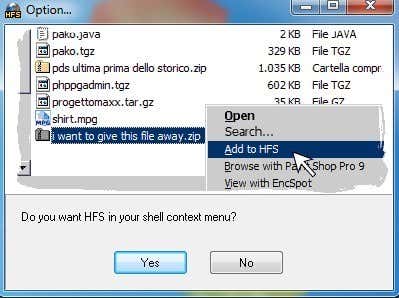
Када кликнете на Да или Не, главни интерфејс програма ће се учитати. Имајте на уму да заправо не инсталира ништа на ваш систем; само ради као преносива апликација. Сада све што треба да урадите да бисте започели је да превучете и отпустите неке датотеке у лево окно.

Приметићете да је навигациона трака веома једноставна: Мени(Menu) , број порта и режим у коме се налазите. Подразумевано је подешен на лаки режим и ово би требало да буде сасвим у реду за већину људи. Број порта је 80 и то је потребно само ако желите да се неко повеже преко веба на ваш сервер. Ако се неко повезује преко ФТП(FTP) -а да преузме датотеку, само ћете му дати своју јавну ИП адресу и број порта ће бити 21.
Користећи веб интерфејс, могли су да претражују датотеке и преузимају одатле. У оба случаја, мораћете да проследите ФТП(FTP) (21) или Веб(Web) (80) портове са вашег рутера на рачунар који користи ХФС(HFS) . О томе како да све то урадите можете прочитати у одељку Заштитни зид(Firewall) и прослеђивање портова(Port Forwarding) испод. Само напред и кликните на дугме Отвори у претраживачу(Open in browser) и требало би да учита веб интерфејс за ваш сервер датотека са листом свих датотека које сте раније додали.

Када подесите заштитни зид и рутер за приступ рачунару преко Интернета(Internet) , можете извршити самотестирање користећи ХФС(HFS) да бисте били сигурни да све ради како треба. Само(Just) кликните на Мени(Menu) и прва опција је Самотестирање(Self Test) .
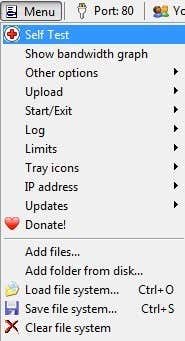
Сада пређите на последњи одељак где објашњавам различите кораке које морате да обавите да бисте приступили свом серверу датотека изван локалне мреже.
ФилеЗилла Сервер
Филезилла је популаран ФТП(FTP) клијентски програм, али имају и серверску верзију која је бесплатно доступна. Такође је прилично лако подесити са подразумеваним опцијама које су остале непромењене током инсталације.

Приликом инсталирања, од вас ће се тражити да изаберете како желите да инсталирате ФилеЗилла(FileZilla) и најбоље је да га оставите тако да се инсталира као Виндовс(Windows) услуга. Такође можете оставити број порта са подразумеваном вредношћу. Кликните на Даље(Click Next) и онда ће вас питати како да се покрене сервер. Осим ако не желите да га ручно покренете, подразумевано понашање је да се аутоматски учитава када се корисник пријави. Кликните на Инсталирај(Click Install) и требало би да се заврши у року од неколико секунди.
Појавиће се мали прозорчић који приказује основне информације за сервер. Означите поље А Увек се повежи са овим сервером(lways connect to this server) ако не планирате да креирате било који други ФТП(FTP) сервер на истом рачунару. Кликните на ОК(Click OK) и појавиће се главни интерфејс.

Постоји још неколико корака за подешавање директоријума у ФилеЗилла(FileZilla) - и, али наши пријатељи из ХовТоГеек-а(HowToGeek) су написали одличан чланак који вас води кроз остатак процеса подешавања ФилеЗилла(setting up FileZilla) -е .
ФрееНАС
Последњи производ који желим да поменем је ФрееНАС(FreeNAS) , који је само сјајан програм отвореног кода за креирање сопственог уређаја за складиштење који је повезан са мрежом. Иако ФрееНАС(FreeNAS) може да уради гомилу других ствари, основни циљ је да олакша дељење датотека.
Једина разлика између ФрееНАС(FreeNAS) -а и друга два програма које сам поменуо је у томе што је први у ствари комплетан сопствени оперативни систем. Ако желите да користите ФрееНАС(FreeNAS) , мораћете да посветите целу машину за његову употребу! Такође, има одређене системске захтеве који би вас могли спречити да га користите на вашем рачунару.
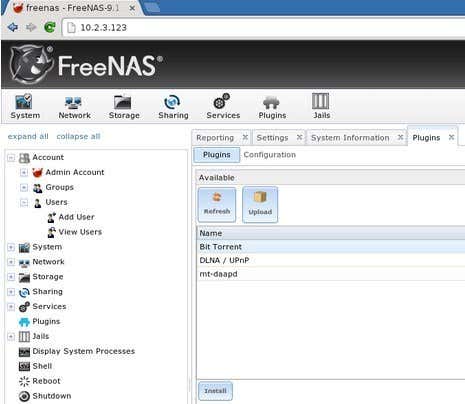
У сваком случају, ако имате резервну машину која вам се никада није користила, можда је сада време да је претворите у стриминг и делите супер НАС(NAS) .
Људи из МакеУсеОф-(MakeUseOf) а су написали свеобухватан водич за инсталирање и подешавање ФрееНАС(setting up FreeNAS) - а само за дељење датотека преко Интернета(Internet) . Они такође говоре о томе како да подесите динамички ДНС(DNS) тако да можете да приступите свом серверу изван локалне мреже.
Заштитни зид и прослеђивање портова
Као што је раније поменуто, да би било шта од овога функционисало ван ваше кућне мреже, мораћете да урадите до три ствари:
1. Отворите портове на локалном Виндовс(Windows) заштитном зиду за рачунар ( ХФС(HFS) и ФилеЗилла(FileZilla) )
2. Проследите(Forward) одређене портове ( ФТП(FTP) , ВЕБ(WEB) , итд.) са рутера на рачунар
3. Подесите свој кућни сервер са динамичким ДНС(DNS) -ом , тако да му се може приступити преко УРЛ(URL) - а, а не преко ИП адресе, која се може променити у било ком тренутку.
Трећа опција је опциона јер можете само да потражите своју спољну ИП адресу и дате је особи која треба да приступи серверу. Међутим, ако немате статичку ИП адресу, а већина стамбених кућа нема, онда се ИП адреса може променити у било ком тренутку. Обично ће бити исто неколико дана, па ако је то све време које вам је потребно да пренесете датотеку, онда не брините о опцији 3. Ако не знате о чему говорим, погледајте мој пост који објашњава разлику између статичке и динамичке ИП адресе .
Написао сам детаљан пост који објашњава прослеђивање портова и како треба да га конфигуришете. Можете сазнати више о портовима за прослеђивање на рутеру тако што ћете отићи на http://www.portforward.com/ ://ввв.портфорвард.цом/ .
Такође сам писао о динамичком ДНС(dynamic DNS) -у и о томе како себи можете да добијете лако памтљив УРЛ(URL) који ће аутоматски упућивати на вашу јавну ИП адресу чак и ако се промени.
Надамо се да ће вам ово помоћи да од куће поставите сервер за дељење датотека. Биће потребно мало времена и успут ћете наићи на штуцање, али то је потпуно изводљиво за већину људи. Ако имате питања или наиђете на проблеме које не можете да решите, оставите коментар и ми ћемо покушати да вам помогнемо. Уживати!
Related posts
Брже копирајте велике датотеке преко мреже уз ТераЦопи
Претворите Виндовс рачунар у виртуелну машину користећи Хипер-В
Како променити боју иконе фасцикле у Виндовс-у
Како комбиновати или спојити више текстуалних датотека
Најбоља бесплатна алатка за дефрагментацију за Виндовс је сама
Аутоматски правите снимке екрана у дефинисаним временским интервалима у Виндовс-у
Како да нарежете, копирате и направите резервну копију ЦД-а или ДВД-а
Апликација Киндле за десктоп рачунаре: да ли је добра?
Како поправити оштећене или оштећене АВИ датотеке
Бесплатни алати за прилагођавање контекстног менија десним кликом
Како користити ХТМЛ потписе у Гмаил-у, Хотмаил-у, Иахоо-у
10 најбољих алата за означавање МП3 датотека и уређивање метаподатака
Најбољи ресурси за бесплатно коришћење музике за ИоуТубе видео записе
Како делити датотеке између рачунара, паметних телефона и таблета
5 ВР апликација које нису игре
Брзо прегледајте историју претраге у свим прегледачима у Виндовс-у
Најбољи бесплатни алтернативни ПДФ прегледач за Адобе Реадер
Откључајте ЗИП датотеке заштићене лозинком
Најбољи бесплатни софтвер за снимање екрана за Виндовс 11/10
Апацхе ОпенОффице: Бесплатни Оффице софтверски пакет отвореног кода
